Wenn Sie einen RSVP-Block in einer von Ihnen gesendeten E-Mail verwendet haben, können Sie die RSVP-Antworten auf der E-Mail-Detailseitefinden. Sobald Sie die Antworten gesammelt haben, können Sie planen, wie Sie mit den Kontakten, die geantwortet oder nicht geantwortet haben, kommunizieren möchten.
Um zu sehen, welche Kontakte auf Ihren RSVP-Block reagiert haben:

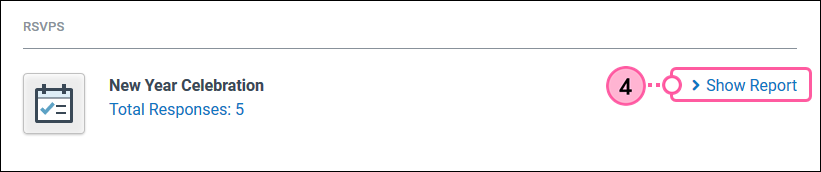
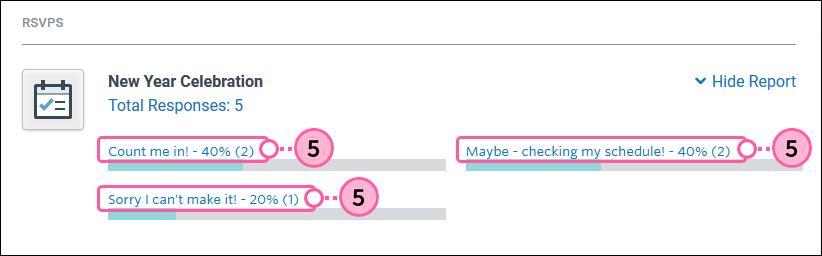
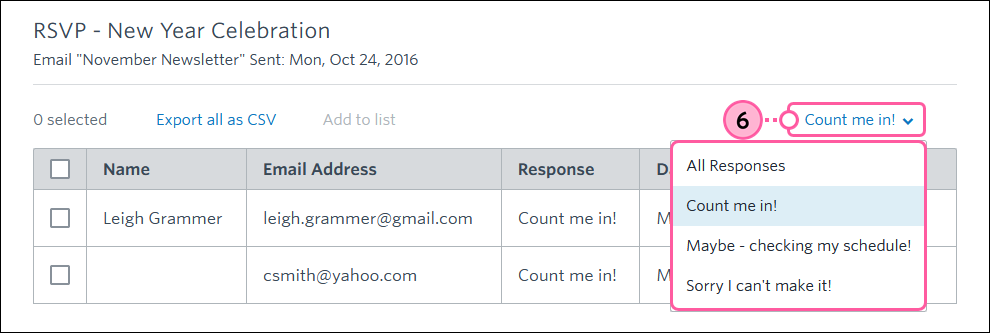
Nun können Sie diese Kontakte zu einer bestimmten Liste hinzufügen , um weitere Interaktionen zu ermöglichen, oder klicken Sie auf „Export all as CSV“ (Alle als CSV exportieren), um den Bericht auf Ihrem Computer zu speichern und eine Teilnehmerliste für den Tag des Events (der Veranstaltung) auszudrucken.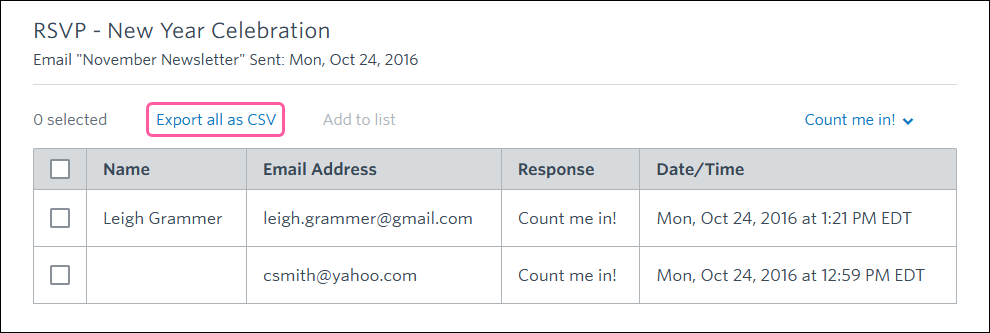
Ihre RSVP-Ergebnisse zu sehen, ist großartig, aber mit diesen Ergebnissen aktiv zu handeln, ist noch viel besser! In nur wenigen Schritten können Sie diejenigen, die geantwortet haben, zu einer Liste hinzufügen und ihnen eine Bestätigung, weitere Einzelheiten zum Event (zur Veranstaltung) oder Informationen zur Nachbereitung des Events (der Veranstaltung) senden.
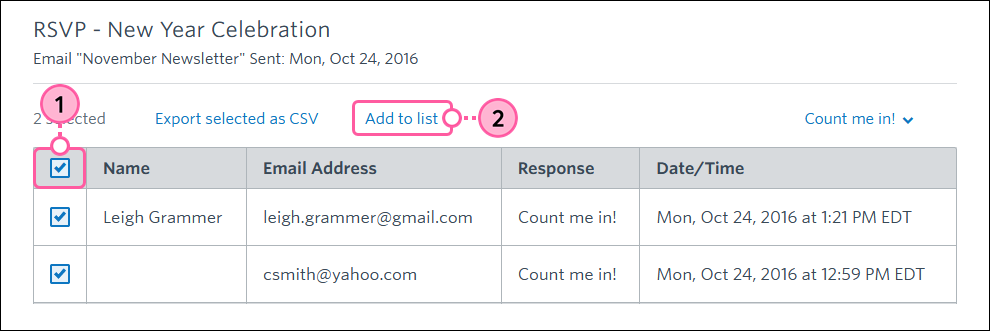
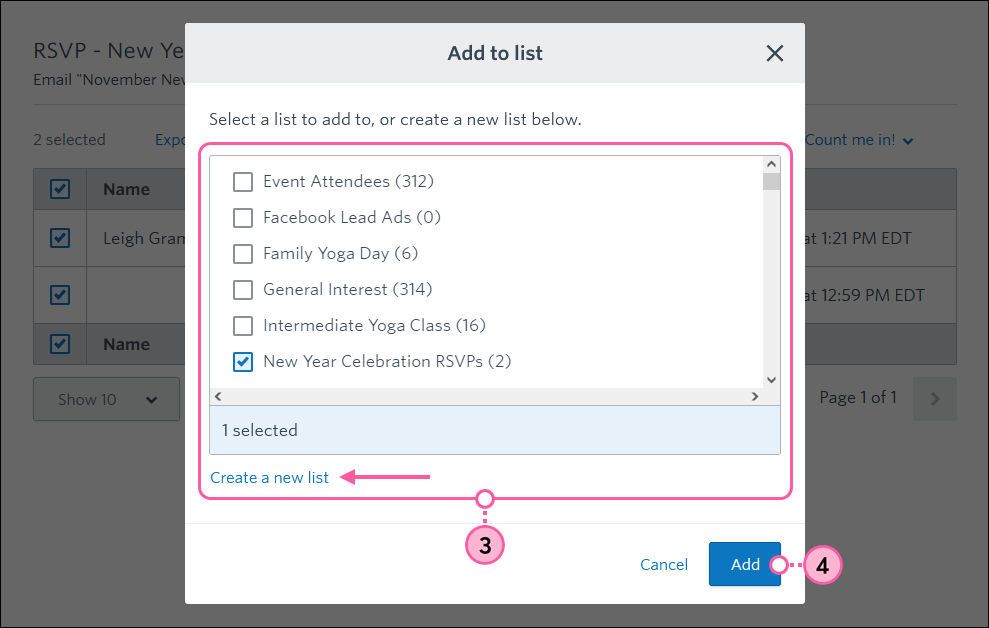
Nachdem Sie Ihre verschiedenen Teilnehmer zu einer Liste hinzugefügt haben, sind hier einige Vorschläge bezüglich der Kommunikationsart aufgeführt:
Wenn es Kontakte gibt, die nie auf Ihr RSVP geantwortet haben, ist es eine gute Idee, sie erneut zu kontaktieren. Möglicherweise haben sie Ihre E-Mail einfach nur übersehen oder wurden durch Ihre Betreffzeile nicht zum Öffnen angeregt. Wenn Sie Ihre E-Mail planen, gibt es eine Option, um Ihre E-Mail nach einem bestimmten Zeitraum automatisch erneut an Nicht-Öffner zu senden, die sie nicht geöffnet haben. Machen Sie sich keine Sorgen, wenn Sie diese Option nicht ausgewählt haben! Es besteht immer noch die Möglichkeit, die E-Mail erneut zu senden, nachdem die originale E-Mail gesendet wurde.
| Wussten Sie schon? Wenn Sie unsere Funktion „Resend to Non-Openers“ (Erneut an Nicht-Öffner senden) verwenden, können Sie die Betreffzeile ändern, um diejenigen, die die E-Mail beim ersten Mal ignoriert haben, dazu zu bringen, die E-Mail zu öffnen. |
Copyright © 2021 · Alle Rechte vorbehalten · Constant Contact · Privacy Policy